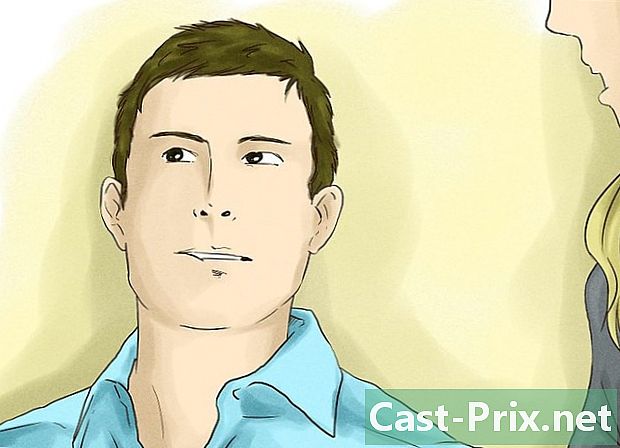Kuinka testata verkon tai Internetin viive (viive) tietokoneellasi
Kirjoittaja:
Lewis Jackson
Luomispäivä:
6 Saattaa 2021
Päivityspäivä:
15 Saattaa 2024

Sisältö
- vaiheet
- Osa 1 Verkkotyökalujen käyttäminen
- Osa 2 Komentorivin käyttäminen Windowsissa
- Osa 3 Käytä sitä Mac-tietokoneessa
Ei ole mitään turhauttavampaa kuin odottaa sivun latautumista tai lataamista Internetissä surffailun aikana. Tätä viivettä kutsutaan "latenssiksi", sen ajan mitta, joka tarvitaan datapaketin lähettämiseen lähteestä (palvelimelta) määränpäähän (tietokoneellesi). Seuraamalla muutamaa yksinkertaista vaihetta voit tunnistaa viiveen sijainnin Internetissä ja tietokoneellasi olevien työkalujen avulla.
vaiheet
Osa 1 Verkkotyökalujen käyttäminen
-
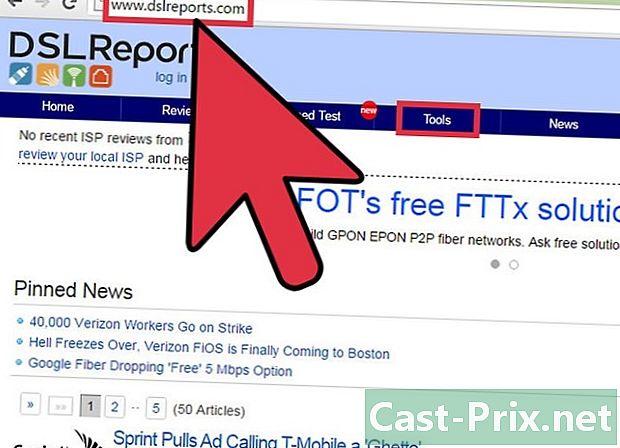
Valitse testisivusto. On olemassa useita sivustoja, jotka antavat sinulle pääsyn työkaluihin. Internet-palveluntarjoajallasi on todennäköisesti ne portaalissaan, mutta voit käyttää myös enemmän tunnettuja sivustoja, kuten Speakeasy tai DSLReports. Seuraavissa vaiheissa käytetään DSLReports-työkaluja, koska ne tarjoavat täydellisen valikoiman diagnostiikkatyökaluja.- Käy tällä sivustolla.
- valita Työkalut sivun yläosassa olevassa valikossa.
-
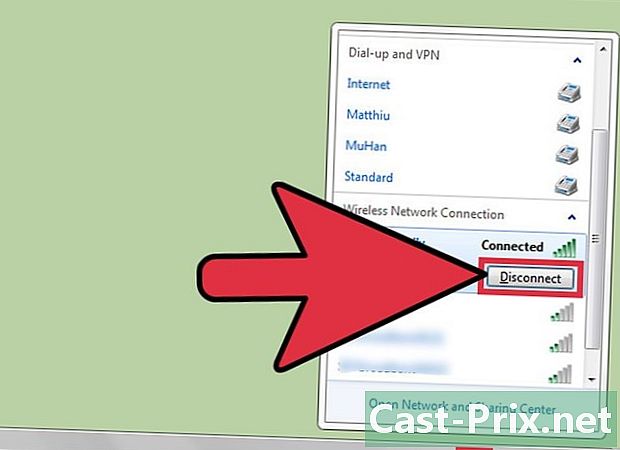
Irrota käyttäjät verkosta. Jos verkossa on muita ihmisiä, nopeustestiraporttiin voi vaikuttaa sen resurssien käyttö.- Keskustele muiden verkon käyttäjien kanssa. Pyydä niitä kirjautumaan ulos, kunnes olet suorittanut yhteystestat.
- Jos sinulla on yhteysongelmia, saatat haluta kytkeä tietokoneesi suoraan modeemiin Ethernet-kaapelilla testien läpäisemiseksi sen sijaan, että käyisit Wi-Fi-verkon läpi ongelman eristämiseksi edelleen.
-
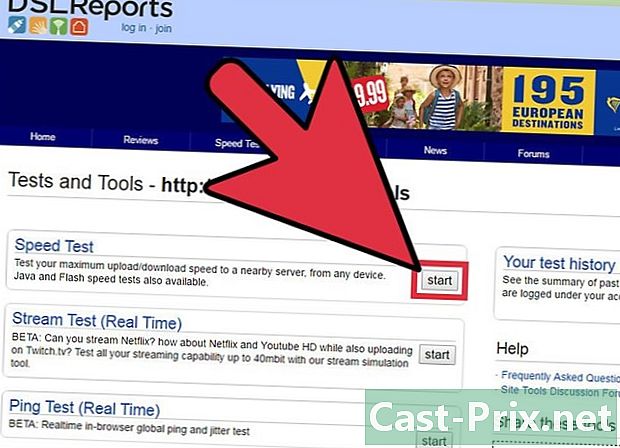
Aloita nopeustesti. Se näyttää nopeuden, jota saat alaspäin ja ylöspäin tietokoneesi ja testisivuston välillä, jotta voit verrata sitä nopeuteen, jota palveluntarjoajasi on mainostanut sopimuksessa.- Napsauta painiketta alku. "Nopeustesti" -kentän oikealla puolella pitäisi olla painike, joka käynnistää nopeustestauksen.
- Valitse yhteyden tyyppi. Valitse testisivulta luettelossa oleva yhteystyyppi, esimerkiksi "Gigabitti / kuitu", "Kaapeli", "Satelliitti", "WISP" jne.
- Aloita testi. Sitten sivusto testaa ylä- ja alavirran yhteysnopeutesi latenssin laskemiseksi.
-
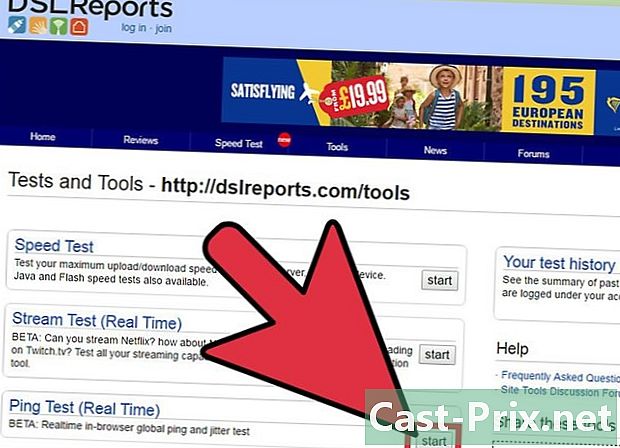
Aloita ping-testi. Tämän testin avulla voit tietää ajan, joka tarvitaan tietokoneelta tulevan datapaketin saapumiseen palvelimelle ennen paluuta. Erityisesti tämä testi antaa mahdollisuuden testata useita palvelimia samanaikaisesti, joihin olet yhteydessä, tietämään yleistä suorituskykyäsi. Normaali latenssi vaihtelee välillä 5 - 40 ms kaapelimodeemille, 10 - 70 ms DSL-yhteydelle, 100 - 220 ms puhelinlinjayhteydelle ja 200 - 600 ms solukkoyhteydelle. Palvelimen etäisyys lisää myös latenssia, voit lisätä ylimääräisen millisekunnin joka 100 km, joka erottaa sinut palvelimesta.- Käynnistä ping-testi. Napsauta työkalusivulla alku kentässä "Ping Test (Real Time)". Tulet sivulle, joka kertoo, että kaikki luettelossa olevat palvelimet vastaanottavat pingin kahdesti sekunnissa ja että 30 sekunnin välein saat raportin yhteydestäsi.
- Napsauta alku. Tutkakuva tulee näkyviin, jossa on taulukko eri palvelimien sijainnista, niiden IP-osoitteista ja reaaliaikaisista tilastoistasi yhteytesi viiveestä.
- Katso raportti. Testin aikana yhteyden laatu näkyy vasemmassa sarakkeessa ja päivitetään 30 sekunnin välein. Kun testi on valmis, voit aloittaa sen uudelleen tai jakaa tulokset.
-

Löydä IP-osoitteesi. Vaikka se ei oikeastaan ole testi, "Mikä on IP-osoitteeni" -vaihtoehto antaa sinun löytää julkisen osoitteen, johon tietokoneesi on kytketty. Tämä ei ole tietokoneesi "oikea" osoite reitittimen tarjoamien välityspalvelimien takia. Tämä työkalu luetteloi myös verkkokomponenteillesi yhteiset IP-osoitteet, joista voi olla hyötyä, jos joudut käyttämään Windows-työkaluja viiveen lähteen löytämiseksi Internet-yhteydestäsi.- Käynnistä "Mikä on IP-osoitteeni". Napsauta alku näkyviin tulevassa kehyksessä. Tämän avulla pääset sivulle, joka näyttää IP-osoitteesi ja muut tärkeät tietokoneesi osoitteet.
- Rekisteröi IP-osoitteesi. Jos haluat suorittaa muita diagnostiikkatestejä verkko- tai Internet-yhteydelläsi, sinun on muistettava IP-osoitteesi ja muut näkyvät osoitteet.
Osa 2 Komentorivin käyttäminen Windowsissa
-
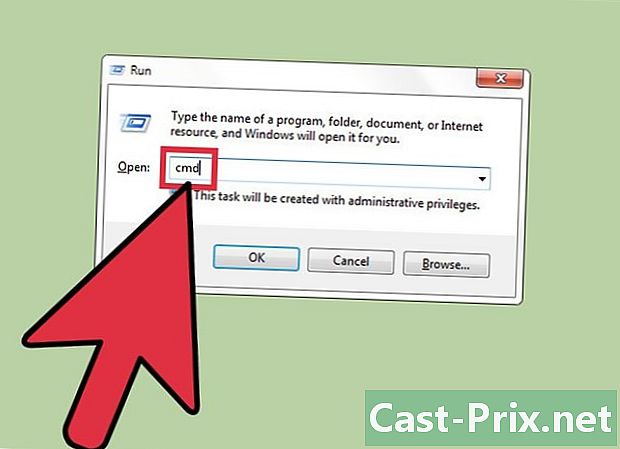
Pääset komentokehotteeseen. Voit kirjoittaa komentoja verkon tai yhteyden viiveen testaamiseksi suoraan komentoriville.- Napsauta alkuja käynnistää.
- tyyppi cmd ja paina merkintä. Tämä avaa komentokehotteen, jossa voit yksinkertaisesti kirjoittaa suoritettavat komennot. Voit myös löytää komentorivin, joka etsii "cmd.exe" -sovellusta.
-
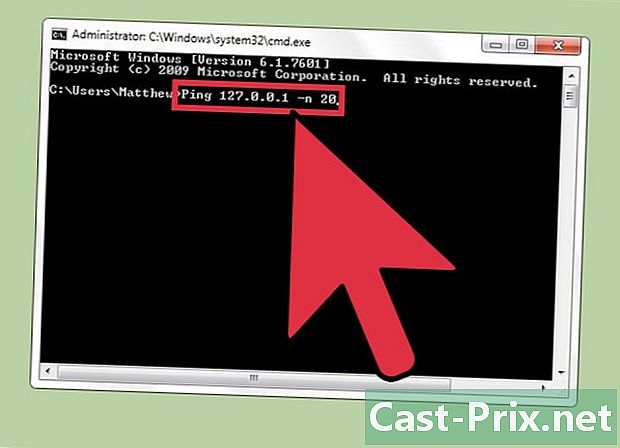
Käynnistä ping loopback -testi. Sen avulla voit testata tietokoneesi yhteyden laitteisto-ongelmien varalta, jotka voivat aiheuttaa verkon viivettä.- tyyppi Ping 127.0.0.1 -n20. IP-osoite on sama melkein kaikille integroiduille yhteyksille. Laajennus "-n 20" sallii 20 datapaketin lähettämisen ennen testin lopettamista. Jos unohdat kirjoittaa "-n 20", voit lopettaa testin milloin tahansa napauttamalla Ctrl + C.
- Katso tilastot. Aika, joka tarvitaan datapaketin kiertämiseen laitteiston ympärillä, on oltava alle 5 ms, eikä pakettihäviötä saa olla.
-
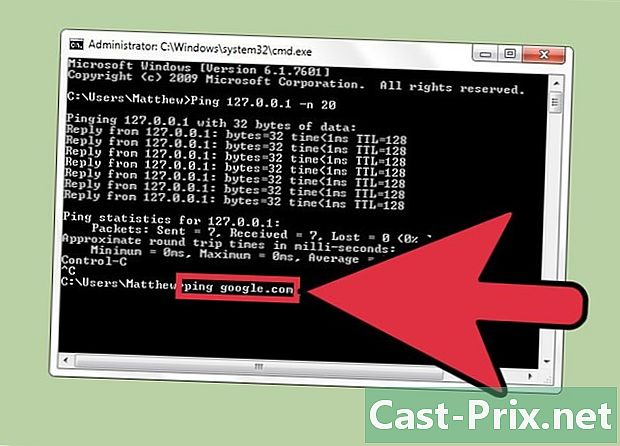
Ping etäpalvelin. Nyt kun olet todennut laitteesi toimivan, voit pingittää etäpalvelimen testataksesi latenssin. Jälleen kerran, normaali latenssi vaihtelee 5 - 40 ms kaapelimodeemilla, 10 - 70 ms DSL-yhteydellä, 100 - 220 ms puhelinlinjayhteydellä ja 200 - 600 ms kaapelimodeemilla. matkapuhelinyhteys. Palvelimen etäisyys lisää myös latenssia, sinun on lisättävä noin 1 ms jokaista 100 km kohden, joka erottaa sinut siitä.- tyyppi ping jota seuraa testissä käytettävän sivuston IP-osoite tai URL ja paina merkintä. Aloita Internet-palveluntarjoajan verkkosivuston URL-osoitteella ennen kuin yrität osoittaa tunnetuimpia sivustoja.
- Katso raportti. Testin aikana saat tulokset komentokehotteessa, lopullinen numero "time =" jälkeen ilmoittaa ajan, jonka ping piti millisekunnissa paketin lähettämiseksi etäpalvelimelle ja haettavan sen tietokoneeltasi. Huomaa myös, että voit lisätä laajennuksen "-n 20" halutessasi ja voit myös painaa Ctrl + C lopettaa testi.
-
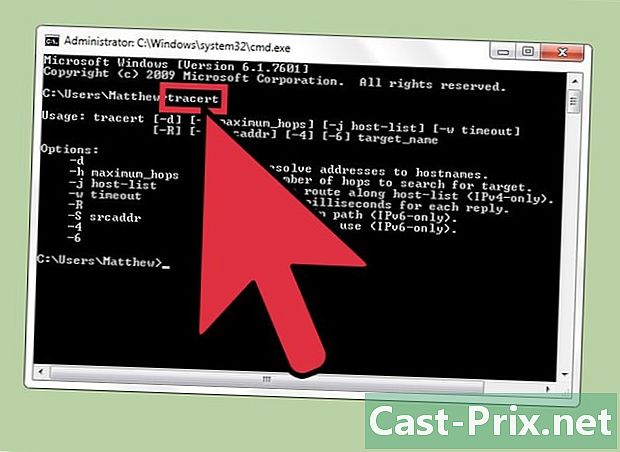
Aloita jäljitysreitti. Tämä testi näyttää tietäsi tietäsi tietokoneelta etäpalvelimelle ja mahdollisen viiveen. Tämä voi olla hyödyllinen verkon latenssilähteen määrittämisessä.- tyyppi tracert seuraa haluamasi sivuston IP-osoite tai URL ja paina merkintä.
- Katso tulokset. Kun testi havaitsee datapolun, näet osoitteet, joiden läpi ne läpäisivät, ja verkon jokaiselle pisteelle vaadittavan ajan. Mitä enemmän tietoja on kuljettava verkon monien pisteiden läpi, sitä enemmän aikaa siellä on.
Osa 3 Käytä sitä Mac-tietokoneessa
-
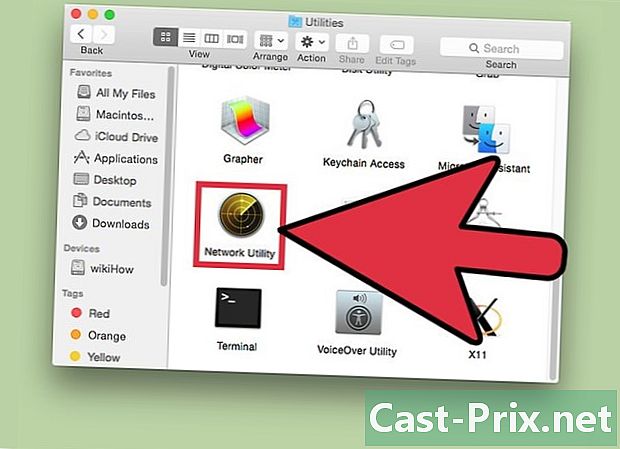
Ota yhteys verkon käyttäjään. Löydät työkalut, joita tarvitset verkon ja viiveen testaamiseen Mac-tietokoneen apuohjelmasovelluksessa.- Avaa Finder ja mene sovellukset.
- Siirry kansioon apuohjelmia.
- Etsi verkkoapuohjelma ja käynnistä sovellus napsauttamalla kuvaketta.
-
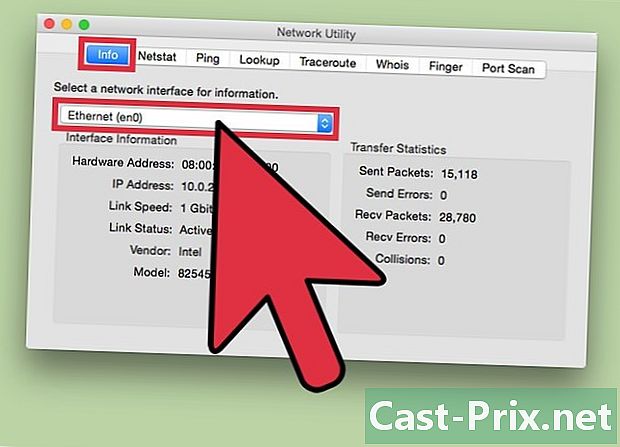
Valitse yhteys. Verkkotyökalun avulla voit testata Ethernet-, lentokenttä (eli langaton), palomuuri- tai Bluetooth-yhteytesi.- välilehdellä tiedotus, valitse yhteys verkkoliittymän avattavasta valikosta.
- Tarkista, että aktiivinen yhteys on valittu. Jos se on aktiivinen, sinun pitäisi nähdä tietoja laitteen laitteisto-, IP-osoite- ja nopeuskentistä sen lisäksi, että tilakentän tulisi olla "Aktiivinen". Joutoton yhteys näyttää vain tietoja laitteistoosoitekentässä ja tilakentän tulisi olla "Ei aktiivinen".
-
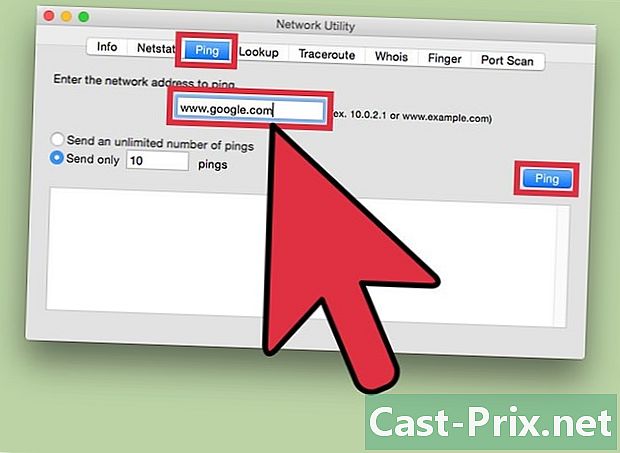
Aloita ping-testi. Tämän testin apuohjelma antaa sinun syöttää sivuston osoitteen ja lähetettävän ping-määrän. Normaali latenssi vaihtelee välillä 5 - 40 ms kaapelimodeemille, 10 - 70 ms DSL-yhteydelle, 100 - 220 ms puhelinlinjayhteydelle ja 200 - 600 ms solukkoyhteydelle. Etäisyys palvelimeen lisää myös latenssia, sinun on lisättävä noin 1 ms joka 100 km jokaista tietokonetta ja palvelinta välille.- Valitse välilehti ping käyttäjän valikossa.
- Kirjoita valitsemasi sivuston IP-osoite tai URL. Voit aloittaa Internet-palveluntarjoajan URL-osoitteella ennen kuin yrität löytää suositumpia sivustoja.
- Kirjoita lähetettävien pingien lukumäärä (oletuksena on 10).
- Napsauta painiketta ping.
- Katso tulokset. Testin aikana saat tulokset terminaalissa. Lopullinen numero "time =" jälkeen ilmoittaa ajan, jonka ping piti millisekunnissa paketin lähettämiseksi etäpalvelimelle ja hakemaan sen tietokoneeltasi.
-
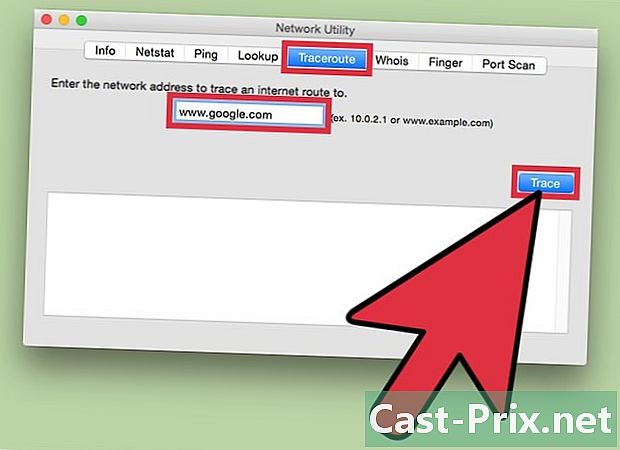
Aloita jäljitysreitti. Tämä testi näyttää tietäsi tietäsi tietokoneelta etäpalvelimelle ja mahdollisen viiveen. Se voi olla hyödyllinen verkon viiveen lähteen määrittämisessä.- valita traceroute käyttäjän valikossa.
- Kirjoita käytettävän sivuston IP-osoite tai URL-osoite.
- Napsauta painiketta traceroute.
- Katso tulokset. Kun ping kulkee verkon läpi, se näyttää osoitteet, joiden läpi se kulkee, ja aika, joka tarvitaan datapakettien ylittämiseen verkon eri pisteiden välillä. Mitä enemmän tietoja on kuljettava verkon monien pisteiden läpi, sitä enemmän aikaa siellä on.